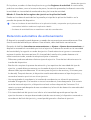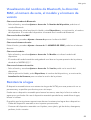Honor Band 6: conoce tu compañero inteligente para una vida más saludable y activa. Con sus múltiples modos de ejercicio, registros de entrenamiento detallados y alertas de frecuencia cardíaca, se convierte en tu entrenador personal. Supervisa tu sueño, mide los niveles de oxígeno en sangre y ofrece recordatorios para mantenerte activo. Además, recibe notificaciones, controla tu música y encuentra tu teléfono fácilmente con solo un toque.
Honor Band 6: conoce tu compañero inteligente para una vida más saludable y activa. Con sus múltiples modos de ejercicio, registros de entrenamiento detallados y alertas de frecuencia cardíaca, se convierte en tu entrenador personal. Supervisa tu sueño, mide los niveles de oxígeno en sangre y ofrece recordatorios para mantenerte activo. Además, recibe notificaciones, controla tu música y encuentra tu teléfono fácilmente con solo un toque.


























-
 1
1
-
 2
2
-
 3
3
-
 4
4
-
 5
5
-
 6
6
-
 7
7
-
 8
8
-
 9
9
-
 10
10
-
 11
11
-
 12
12
-
 13
13
-
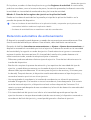 14
14
-
 15
15
-
 16
16
-
 17
17
-
 18
18
-
 19
19
-
 20
20
-
 21
21
-
 22
22
-
 23
23
-
 24
24
-
 25
25
-
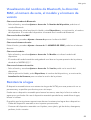 26
26
-
 27
27
Honor Band 6: conoce tu compañero inteligente para una vida más saludable y activa. Con sus múltiples modos de ejercicio, registros de entrenamiento detallados y alertas de frecuencia cardíaca, se convierte en tu entrenador personal. Supervisa tu sueño, mide los niveles de oxígeno en sangre y ofrece recordatorios para mantenerte activo. Además, recibe notificaciones, controla tu música y encuentra tu teléfono fácilmente con solo un toque.